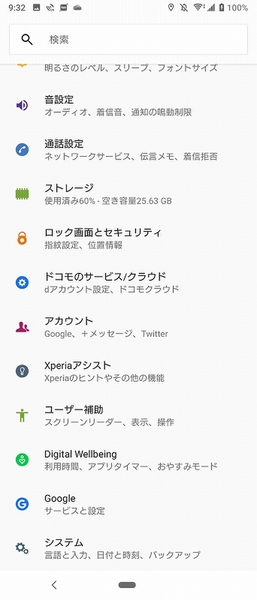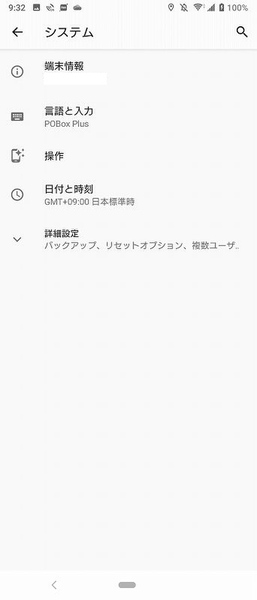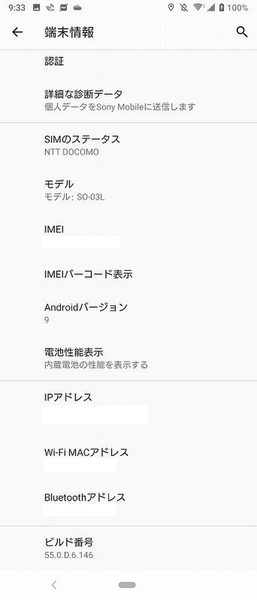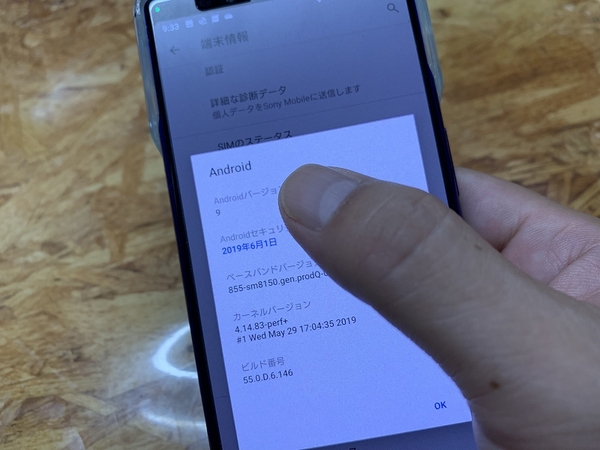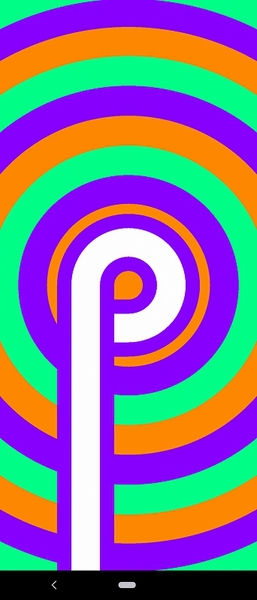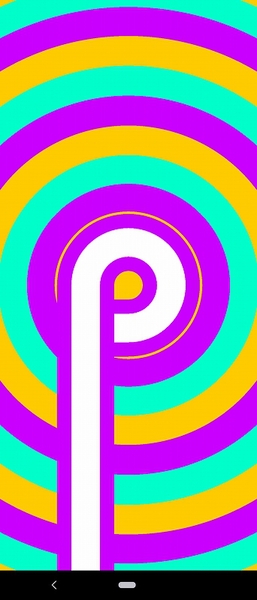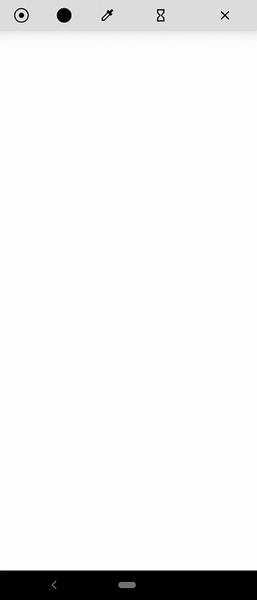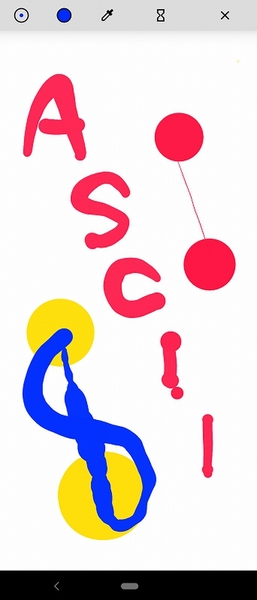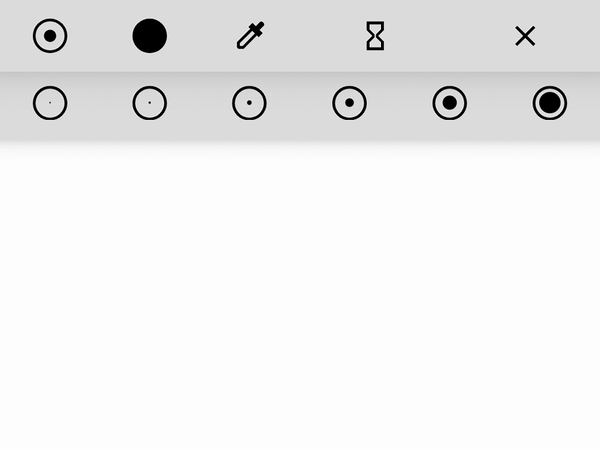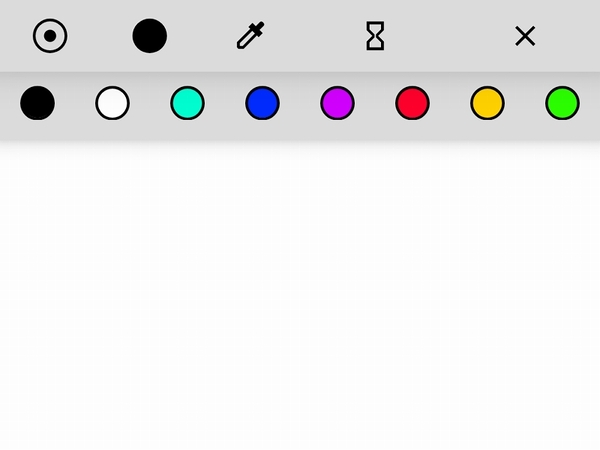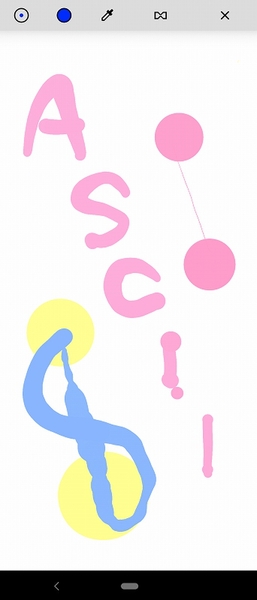XperiaシリーズのOSはAndroidが採用されていますが、以前から「イースターエッグ」と呼ばれる隠し機能が搭載されています。OSのバージョンなどによって「イースターエッグ」の種類は違っていますが、最新モデルの「Xperia 1」にももちろん搭載されており、お絵描きが楽しめるようになっています。
隠し機能の呼び出し方は従来のモデルと同じで、設定から「システム」→「端末情報」→「Androidバージョン」とアクセスし、ポップアップウィンドーにあるAndroidバージョン表記の部分を何回かタップします。
するとAndroid 9のコードネーム「Pie」の「P」をデザインしした画面に切り替わりかわります。この画面はタップすると配色がかわり、ピンチイン、ピンチアウトで拡大縮小も可能です。
Xperia 1より前のモデルをAndroid 9にアップデートした場合、イースターエッグとしての機能はここまでですが、Xperia 1ではこの画面を連続でタップするとさらに画面が切り替わり、お絵描きアプリが起動します。
お絵描きアプリは簡易的な機能ですが、画面上部で線の太さや色の変更が可能。またスポイト機能があり、色の指定も簡単にできます。線の書き込みは一定ではなくタッチする感触で太さの調整が可能。またタッチして動かさないと円を描くようになっています。
ちなみに書き込んだ線は時間がたつと薄くなっていきます。もし一定の濃さで固定したい場合は、画面上部の砂時計アイコンをタップすればオフにできます。また書き込んだ内容を保存する機能はないので、残したい場合はスクリーンショットを使いましょう。
凝った作品は描けませんが、ちょっとした手書きメモを作るには便利なので、イースターエッグの呼び出し方を覚えておきましょう!
※Xperia 1(SO-03L)/Android 9で検証しました。